Един от най-често срещаните ситуации в потребителите на Windows 10, 8 и Windows 7 - проблеми с работата на интернет и съобщението, че мрежовият адаптер (Wi-Fi или Ethernet) все още няма валидни настройките IP използва стандартен полезност диагностициране на проблеми и разрешаване на проблеми в мрежата.
Това ръководство описва стъпка по стъпка, какво да се прави в тази ситуация, за да се коригира грешка, свързана с липсата на валидни настройките IP и да се върнете към нормална работа на интернет.
Забележка: Преди да се проведе по-долу стъпки, опитайте с изключване вашата интернет връзка Wi-Fi или Ethernet, и след това го включете отново. За да направите това, натиснете Win + R клавиши на клавиатурата, въведете ncpa.cpl, и след това натиснете Enter. Щракнете с десния бутон върху проблемната връзка, изберете "Disable". След като това е изключено, по същия начин го включите. За безжична връзка, се опита също да деактивира и активира отново Wi-Fi рутер.


Многократното приемане на IP параметри
- Започнете командния ред като администратор и за да използвате следните команди.
- Ipconfig / освобождаване
- Ipconfig / поднови
Затворете командния ред и да се провери дали проблемът е решен.
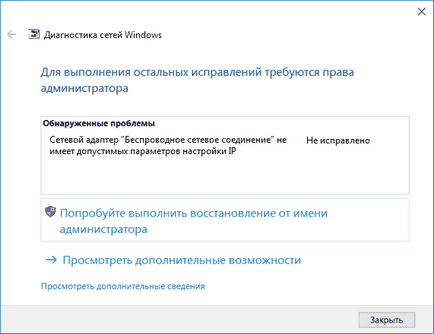
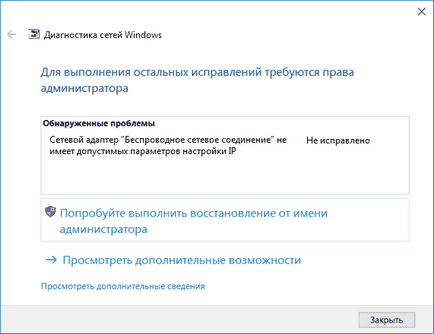
Често, този метод не работи, но в същото време, това е най-лесният и безопасен.
Възстановяване на TCP / IP протокола
Първото нещо, което трябва да се опита, когато видите съобщението, че мрежовият адаптер все още няма валидни настройките IP - за да нулирате настройките на мрежата, като например IP параметри (и WinSock).
Забележка: Ако имате корпоративна мрежа и конфигуриране на Ethernet и интернет е администратор, следните действия не са желателни (възможно е да се загубят някои специфични параметри, необходими за работа).
Ако имате Windows 10, препоръчвам ви да използвате функцията, предоставена в самата система.
Ако имате различна версия на операционната система (но подходящ за "десет"), след което следвайте стъпките по-долу.
- Започнете команден ред като администратор, тогава редът следвайте тези три отбора.
- Netsh вътр IP нулиране
- мрежи Int TCP нулиране
- Netsh нулиране привлекателен
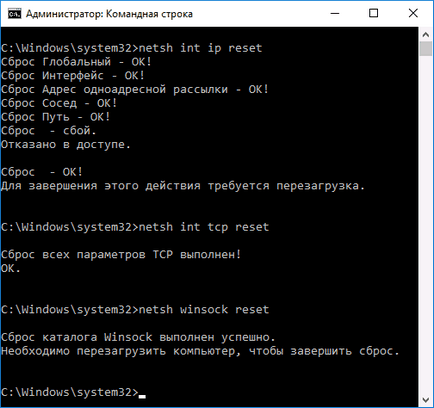
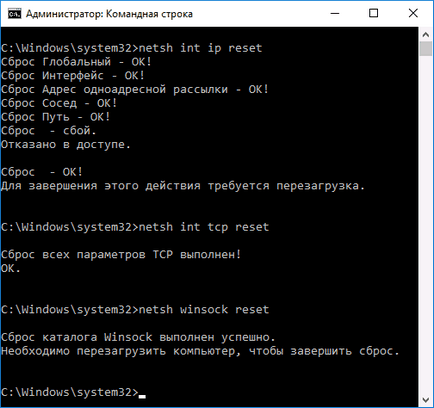
- Рестартирайте компютъра
След като рестартирате компютъра, проверете дали на гърба производителност интернет, и ако не, дали диагнозата за грешка показва едно и също послание, както преди.
Проверка на настройките за IP, за да свържете Ethernet или Wi-Fi
Друг вариант - да проверите настройките за IP ръчно, и да ги промени, ако е необходимо. След като промените, посочени в отделните точки допълнително провери дали проблемът е решен.
Ако нищо от това не се оказа полезно, опитайте опциите в следващия раздел.
Допълнителни причини за мрежов адаптер не са валидни настройките IP
В допълнение към по-горе стъпки, в случаи с "валидни IP параметри" виновници могат да бъдат програми на трети страни, в това число:
- Bonjour - ако сте инсталирали някакъв софтуер от Apple (качи, iCloud, QuickTime), най-вероятно в списъка на инсталираните програми, имате Bonjour. Премахването на тази програма може да реши проблема, описан.
- Ако сте инсталирали трети страни защитни стени и антивирусни, опитайте временно да ги деактивирате и да се провери дали проблемът е изчезнал. Ако е така - опитайте да премахнете, и след това да инсталирате антивирусна отново.
- В Device Manager на Windows, опитайте да премахнете вашия мрежов адаптер и след това изберете от менюто "Действие" - ". Актуализиране на хардуерната конфигурация" Там ще бъде повторно инсталиране на адаптера, понякога тя работи.
Това е всичко. Надяваме се, че някои от начините да се поберат за вашата ситуация.
Свързани статии
